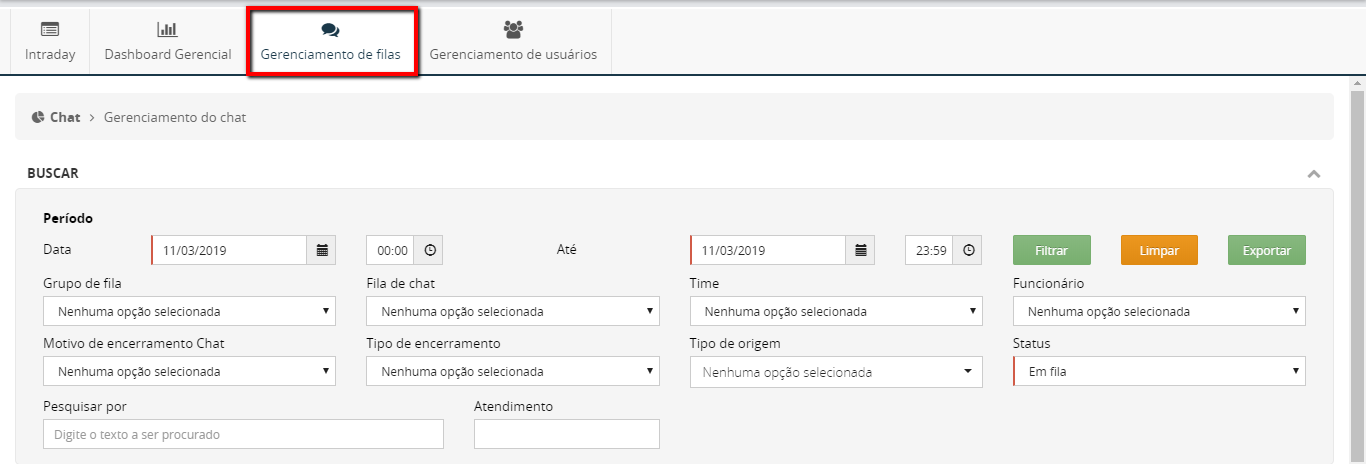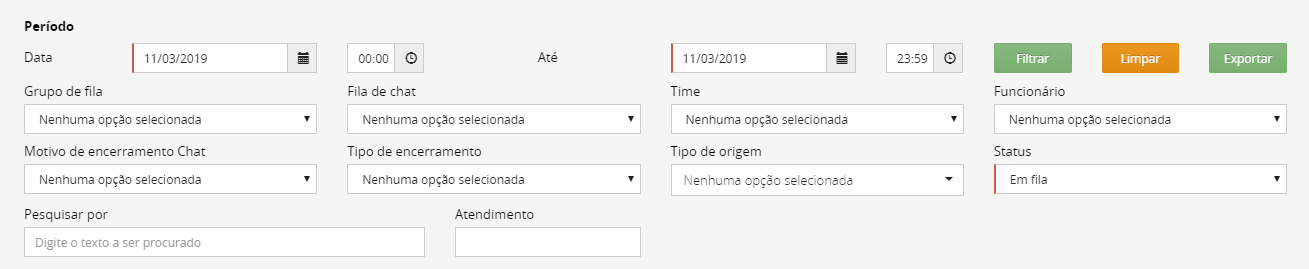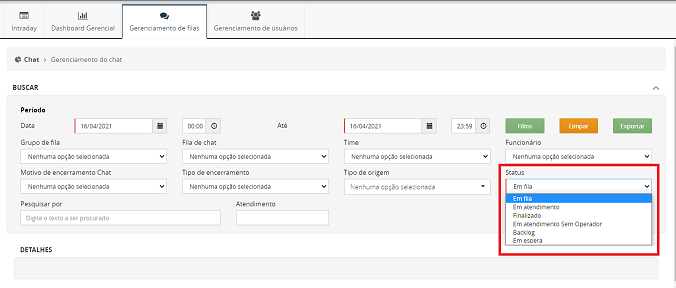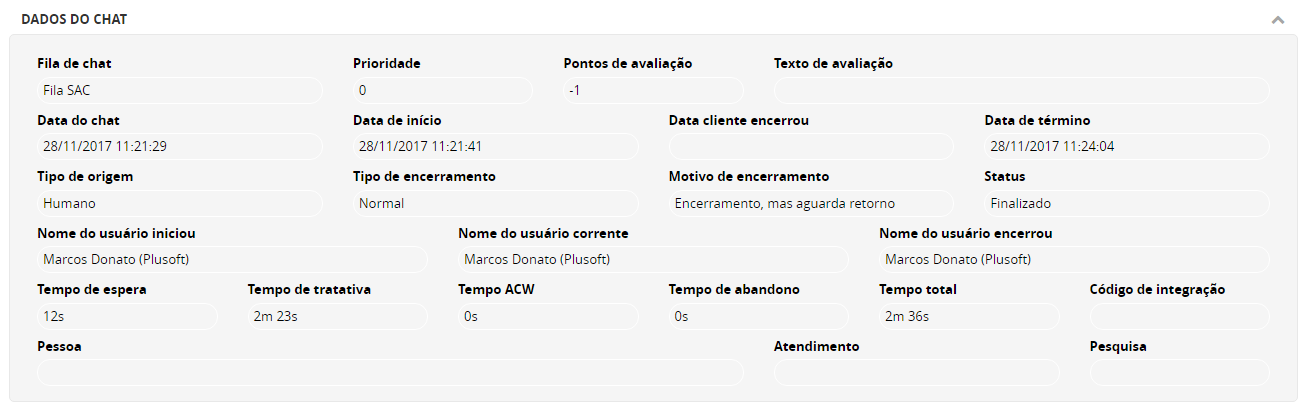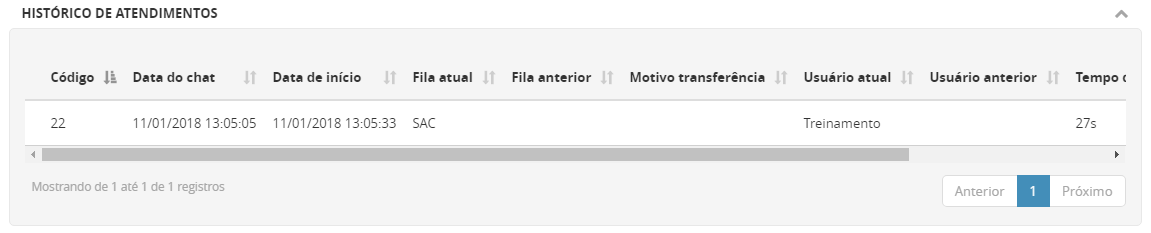Este menu consiste no gerenciamento de filas, a partir dele é possível acompanhar a quantidade de atendimentos realizados em tempo real, quantos atendimentos estão na fila e quantos foram finalizados. Neste menu o gerente consegue acompanhar a interação além de interferir ou participar da conversa a qualquer momento.
Na tela de Gerenciamento de Filas é possível acessar atendimentos realizados ou não, através de filtros de busca é possível encontrar interações por períodos, times, funcionários e filas.
Entre todos os filtros, Status e data são de preenchimento obrigatório. Através deles é possível acompanhar atendimento de um período especifico e visualizar acessos: Em fila, Em atendimento, Finalizado e Em atendimento sem operador.
- Em fila: Este filtro deverá apresentar os clientes que estão em fila aguardando atendimento via chat.
- Em atendimento: Este filtro deverá apresentar interações que estão em atendimento com o usuário em tempo real.
- Finalizado: Este filtro deverá apresentar todas as interações que foram finalizadas de acordo com o período selecionado.
- Em atendimento sem operador: Este filtro deverá apresentar os atendimento que foram realizados pelo atendimento virtual (AVI).
- Backlog: Este filtro deverá apresentar as interações que estão em backlog e que estão aguardando atendimento.
- Em espera: Este filtro deverá apresentar as interações que estão em espera, aguardando o cliente voltar a interagir.
OBS: O campo atendimento só é respeitado como filtro, quando o campo status está como finalizado
- Filtrar: Selecione esse botão sempre que necessário visualizar os resultado da seleção de filtros.
- Limpar: Selecione esse botão sempre que necessário limpar os dados da tela de filtro.
- Exportar: Selecione esse botão sempre que necessário exportar os dados de exibição da tela para uma arquivo CSV.
Botões de ação
Visualizar: Este botão possibilita a visualização da ficha de interação com o cliente, com atualização da tela a cada nova mensagem. Ou seja, é possível o acompanhamento da interação em tempo real.
Dica: A atualização de tela a cada mensagem, está disponível a partir da versão 1.7. (Para mais informações, acesse Chat - Melhorias - Fev/2018 - V1.7).
Excluir: Este botão permite encerrar a interação com o cliente, esteja ele em atendimento ou em fila. Aos selecionar, é necessário indicar um motivo de encerramento.
Transferir: Este botão permite transferir o atendimento para outra fila, time ou usuário específico. Ao selecionar, é necessário indicar um motivo de transferência e os campos desejados.
Conferência: Este botão permite o usuário participar da interação selecionada. Ao clicar, uma tela de confirmação de participação aparecerá. Para o operador, aparecerá uma notificação dizendo que o participante está na conversa. Porém, se o novo participante não interagir, o cliente não saberá que há mais uma pessoa na conversa.
Enviar para Análise: Este botão permite enviar o chat selecionado para Analise de Sentimento do Assistente IA, classificando-os em positivos, negativos ou neutros. Dessa forma, pode-se criar diversas tratativas e facilitando a tomada de decisões estratégicas sobre as diferentes formas de abordagem.
Ao selecionar o botão "Visualizar" uma ficha com toda interação será disponibilizada para consulta de informações.
- Imprimir: Selecione esse botão sempre que necessário gerar uma cópia da ficha de atendimento.
- Fechar: Selecione esse botão para retornar a tela de filtros.
- Reenviar e-mail: Selecione esse botão sempre que necessário enviar a ficha de atendimento via chat por e-mail.
No primeiro bloco, virá dados da interação: A tela de Detalhes traz as informações do histórico de forma detalhada: No segundo bloco, trará um histórico de atendimentos, que ocorre quando a funcionalidade "transferência" é usada. Dica: Alguns dados podem ficar em branco. Serão casos que não terão tido transferências durante a interação. Ou seja, mesmo em casos sem transferência, haverá uma linha no histórico de atendimentos constando o único atendimento que o cliente teve. O último bloco trará toda a interação entre o operador e o cliente, diferenciado por cores nas laterais:
Para acompanhar a interação em tempo real pela ficha de atendimento marque a caixa "Auto refresh mensagens do chat".